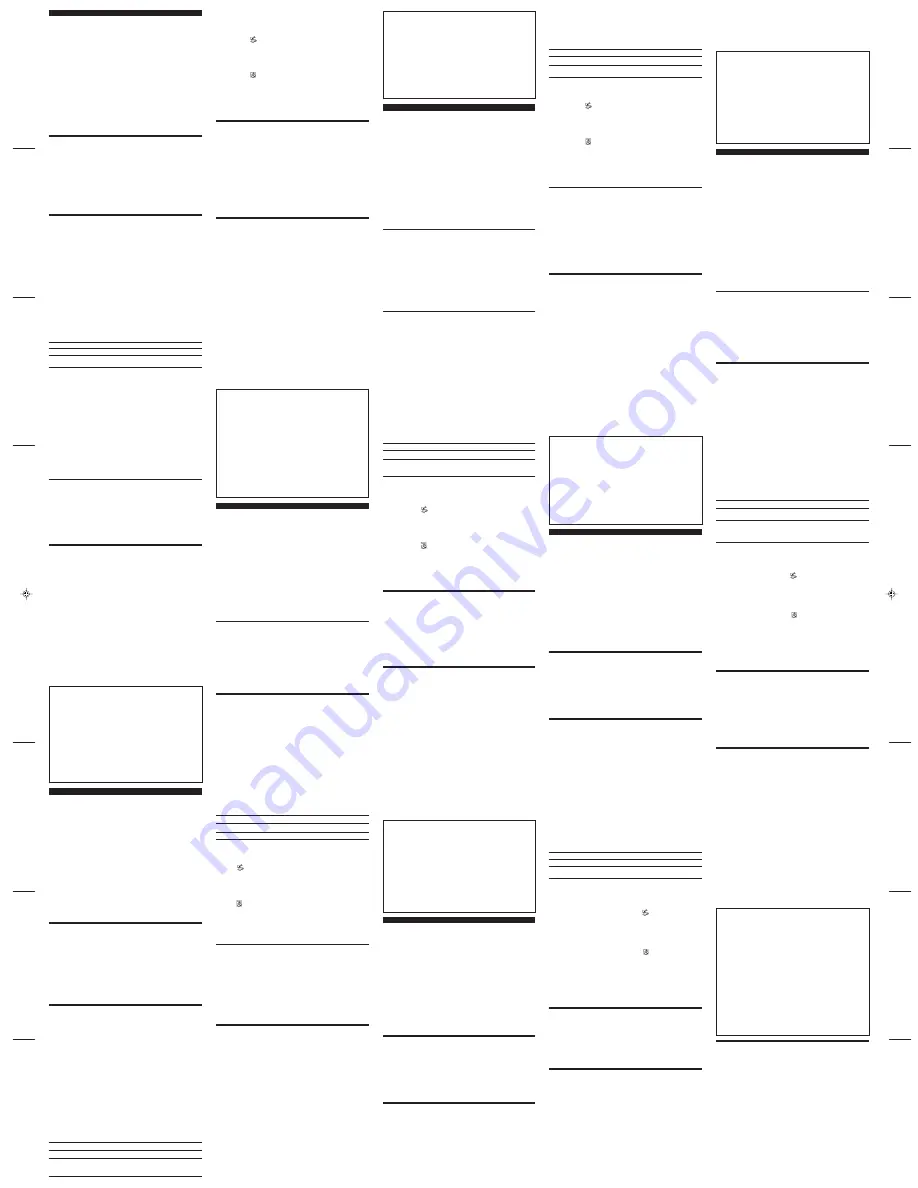
USM64D/128DY/128DS/256DS/256DP/512D/1GD/2GD (PT+East)_2-550-339-35 (2)
Slovenský
UPOZORNENIE
Udržujte mimo dosahu detí. V prípade prehltnutia ihne vyhadajte lekára.
Zariadenie nevystavujte dažu ani vlhkosti, inak hrozí
nebezpečenstvo požiaru alebo úrazu elektrickým prúdom.
Aby ste predišli úrazu elektrickým prúdom, neotvárajte skrinku
zariadenia. Opravy zverte iba kvalifikovanému pracovníkovi.
Záznam vlastníka
Číslo typu a sériové číslo sa nachádzajú na bočnej strane výrobku. Sériové číslo
si poznačte na tu poskytnuté miesto. Pri telefonickom kontakte so zákazníckym
oddelením spoločnosti Sony uvádzajte číslo typu a sériové číslo.
Číslo typu USM64D, USM128DY, USM128DS, USM256DS, USM256DP,
USM512D, USM1GD, USM2GD
Sériové číslo ______________________________
Pre zákazníkov v Európe
Tento výrobok spĺňa nasledujúce európske normy:
89/336/EEC, 92/31/EEC (EMC normy)
93/68/EEC (CE normy na označovanie)
Tento výrobok je v súlade s EN55022 trieda B a EN55024 pre použitie v
nasledujúcich oblastiach: domácnos, obchod a ahký priemysel.
Ke používate USB pamäové médium prvýkrát (pri
inštalácii ovládačov zariadenia)
Pre Windows 98/98SE
Je potrebné nainštalova ovládač zariadenia. Ak chcete prevzia a nainštalova
ovládač zariadenia, navštívte nasledujúcu adresu URL.
http://www.sony.net/Products/Media/Microvault/
Pre Windows Me, Windows 2000, Windows XP, alebo Mac OS 9.0 a vyššie
Obyčajne sa ovládač zariadenia nainštaluje automaticky po pripojení Micro Vaultu.
Avšak pri niektorých USB 2.0 kartách alebo doskách budete musie spusti
inštaláciu ručne.
Postupujte poda inštrukcií zobrazených na monitore, aby ste našli vhodný ovládač.
Základné operácie
Poznámka:
•
Pri odpájaní Micro Vaultu postupujte, prosím, presne poda návodu opísaného v tomto
návode. V opačnom prípade sa môže sta, že údaje nebudú zaznamenané správne.
•
Ak konektor USB portu nie je ahko prístupný, môžete na pripojenie Micro
Vaultu ku konektoru USB portu na vašom počítači použi USB rozbočovač.
Nastavenie
Odstráňte kryt z Micro Vaultu a pripojte ho na USB port na vašom počítači.
Pre Windows 98/98SE, Windows Me, Windows 2000, alebo Windows XP
Po pripojení Micro Vaultu k počítaču sa objaví ikona disku Micro Vault. (Meno
mechaniky sa mení poda vášho počítačového systému.)
Teraz môžete kopírova a uklada dáta na Micro Vault preahovaním súborov a
adresárov na ikonu disku presne tak, ako keby ste kopírovali dáta na pevný disk
alebo na floppy disk.
Magyar
FIGYELMEZTETÉS
Tartsa távol a gyerekektől. A készülék lenyelése esetén azonnal
forduljon orvoshoz.
A tűz és az áramütés megelőzése érdekében a készüléket tartsa
távol esőtől, nedvességtől.
Az áramütés elkerülése érdekében ne nyissa ki a készülék házát. A
készüléket kizárólag szakemberrel javíttassa.
A termék adatai
A modell- és sorozatszám a termék oldalán található. A sorozatszámot írja az
alább megjelölt helyre. Ha kapcsolatba lép a Sony ügyfélszolgálatával (Sony
Customer Information Center), mindig közölje velük a modell- és sorozatszámot.
Modellszám: USM64D, USM128DY, USM128DS, USM256DS, USM256DP,
USM512D, USM1GD, USM2GD
Sorozatszám: ______________________________
Az európai felhasználóknak
E termék megfelel a következő európai normáknak:
89/336/EEC, 92/31/EEC (EMC normák)
93/68/EEC (CE jelölési normák)
E termék megfelel az EN55022 B csoport és az EN55024 normáknak a
következő felhasználási területeken: háztartási, üzleti és könnyűipari.
Ha először használja az USB adathordozót
(eszközmeghajtó telepítése)
Windows 98/98SE operációs rendszer esetén
Telepítenie kell az illesztőprogramot. A következő weblapról töltse le, majd
telepítse az illesztőprogramot:
http://www.sony.net/Products/Media/Microvault/
Windows Me, Windows 2000, Windows XP vagy Mac OS 9.0, és
újabb verziók esetén
Általános esetben az eszközmeghajtó automatikusan telepítésre kerül, amikor
csatlakoztatja a Micro Vault eszközt.
Ennek ellenére lehetnek olyan USB 2.0 kártyák vagy alaplapok, melyeknél kézi
vezérléssel kell elindítani a telepítést.
Kövesse a képernyőn megjelenő utasításokat a megfelelő eszközmeghajtó
kikereséséhez.
Alapoperációk
Megjegyzés:
•
A Micro Vault lekapcsolásánál az útmutatóban leírtak szerint járjon el.
Ellenkező esetben előfordulhat, hogy az adatok helytelenül lesznek rögzítve.
•
Ha az USB port csatlakozó nehezen hozzáférhető, a Micro Vault
csatlakoztatásához az USB porthoz USB elosztót használhat.
Beállítások
A fedőréteg eltávolítása után csatlakoztassa a Micro Vault-ot a számítógép USB
portjához.
Windows 98/98SE, Windows Me, Windows 2000 vagy Windows XP
rendszereknél
A Micro Vault számítógéphez való csatlakoztatása után megjelenik a Micro Vault egység
ikonja. (A meghajtó neve a számítógép rendszerének típusától függően változik.)
Ezek után elkezdheti az adatok másolását és mentését a Micro Vaultra az
állományok és mappák egyszerű áthúzásával az egység ikonjára hasonlóan,
mint a merevlemezre vagy a hajlékonylemezre való másolásnál.
Mac OS 9.0 és magasabb rendszereknél
A Micro Vault géphez való csatlakoztatása után megjelink a Micro Vault egység ikonja.
Ezek után elkezdheti az adatok másolását és mentését a Micro Vaultra az
állományok és mappák egyszerű áthúzásával az egység ikonjára hasonlóan,
mint a merevlemezre vagy a hajlékonylemezre való másolásnál.
A jelzőlámpa jelentősége
Ha a Micro Vault üzemben van, a jelzőlámpa a következőképpen mutatja a
berendezés állapotát.
A jelzőIámpa egyes állapotainak
jelentése
Ha a jelzőlámpa nem világít
az egység készenléti üzemmódban van.
Ha a jelzőlámpa világít vagy villog
az adatátvitel folyamatban van.
(Ne kapcsolja le a Micro Vault-ot, amíg
a jelzőlámpa villog.)
Kapcsolat bontása
Windows 98/98SE renszereknél
Miután megyőződött arról, hogy a Micro Vault készenléti üzemmódban van,
kapcsolja le a Micro Vault-ot.
Windows Me vagy Windows 2000 rendszereknél
Kattintson kétszer a
„Lekapcsolni a hardvert” ikonra a képernyő jobb alsó
sarkában. A megjelenő ablakban válassza ki azt a berendezést, amelyet el akar
távolítani, majd kattintson a Stop gombra. Ha megjelenik a „Hardver berendezés
leállítása” felszólítás, győződjön meg arról, hogy a helyes információ jelent meg,
majd kattintson az OK gombra. Ha megjelenik a felszólítás, hogy a berendezés
biztonságosan lekapcsolható, kapcsolja le a Micro Vault-ot.
Windows XP rendszereknél
Kattintson kétszer a
„Hardver biztonságos lekapcsolása” ikonra a képernyő
jobb alsó sarkában. A megjelenő ablakban válassza ki azt a berendezést, amelyet
el akar távolítani, majd kattintson a Stop gombra. Ha megjelenik a „Hardver
berendezés leállítása” felszólítás, győződjön meg arról, hogy a helyes információ
jelent meg, majd kattintson az OK gombra. Ha megjelenik a „Biztonságosan
eltávolíthatja a Hardvert” felszólítást, kapcsolja le a Micro Vault-ot.
Mac OS 9.0 és magasabb rendszereknél
Húzza rá a Micro Vault ikont a Lomtárra. Miután megkapta a visszajelzést, hogy
a Micro Vault készenléti üzemmódban van, kapcsolja le a Micro Vault-ot.
A Micro Vault Virtual Expander programról
•
Ezt a programot a Micro Vault eszközre gyárilag telepítik.
•
Ez a tömörítőprogram eredetileg a Micro Vault eszközre készült. További
részleteket a Micro Vault tárolóeszközön található README fájl tartalmaz.
•
A tömörítés mértéke a tömörítendő fájltól függ.
•
Ha a program működése bizonytalanná válik, töltse le a legfrissebb verziót a
következő URL-ről. Erről a honlapról csak abban az esetben lehet letölteni, ha
olyan eszközt vásárolt, amelyre a Micro Vault Virtual Expander programot
gyárilag telepítették.
http://www.sony.net/Products/Media/Microvault/
•
Használható operációs rendszerek: Windows XP (SP1 vagy újabb
javítócsomaggal), Windows 2000 (SP3 vagy újabb javítócsomaggal)
Megjegyzések a felhasználáshoz
•
Az eszköz formázásához a weblapról letölthető formázóprogramot használja.
Az eszközt - gyári jellemzőinek megőrzése érdekében - semmilyen más
módon ne formázza meg!
•
Kérjük, ne formatálja a berendezést az ön gépén, hogy elkerüljön bármilyen
változást a beállításokban.
•
A Micro Vault hibásan működhet, ha a számítógép bekapcsolásánál,
újraindításánál vagy ha alvó üzemmódban van a számítógéphez csatlakoztatva.
•
A Micro Vault fedelének a széle nyílást tartalmaz. Ha a használatnál a Micro
Vault vállpánton lóg, vigyázzon, mert könnyen leeshet és elveszhet.
•
Ne hagyja a berendezést olyan helyen, amely:
–
nagyon meleg vagy hideg
–
poros vagy piszkos
–
nyirkos
–
rezgő
–
korróziós gázoknak
–
intenzív napfénynek van kitéve
•
Karbantartás
A berendezést puha száraz ronggyal vagy puha, tisztítószerrel enyhén
átitatott ronggyal tisztítsa.
Ne használjon semmilyen oldószert, mint pl. az alkohol vagy benzin, amelyek
károsíthatják a berendezés felületét.
•
A Micro Vault a Sony Corporation védjegye.
•
A Microsoft és Windows a Microsoft Corporation regisztrált védjegyei az
Amerikai Egyesült Államokban és más országokban.
•
A Mac és Macintosh az Apple Computer, Inc. védjegyei, regisztrálva az
Amerikai Egyesült Államokban és más országokban.
•
Az egyébb rendszerek és gyártmányok nevei, amelyek ebben a használati
utasításban megjelentek, bejegyzett védjegyek vagy a tulajdonosok
védjegyei. Az útmutatóban nem használtuk a
™
és
®
megjelöléseket.
•
A gyártmányunkra adott garancia csak magára az USB egységre vonatkozik
annak rendeltetésszerű használatánál, az itt leírt használati útmutatóval
illetve a tartozékok használati útmutatójával összhangban, beleértve a
softwert is, amely a berendezés tartozéka. A gyártó általi szolgláltatások,
mint pl. a felhasználói segítség, szintén e megkötések tárgyát képezik.
•
A gyártó nem vállal felelősséget semminemű kárért vagy veszteségért,
harmadik fél követeléseiért, melyek a berendezés használatából erednek.
•
A gyártó nem vállal felelőséget: az Ön számítógépe vagy más hardver
meghibásodásáért, amelyek a berendezés használatából erednek; a
berendezés kompatibilitásáért speciális hardverrel, softverrel vagy
perifériákkal; a számítógépbe telepített egyébb softver hibás
működéséért; az adatok elvesztéséért; vagy más rendellenességekért
illetve meghibásodásokért.
•
A gyártó nem vállal felelőséget semminemű kár, veszteség, vagy
harmadik fél követeléseivel szemben, stb. melyek a berendezéshez adott
softver használatából erednek.
•
A softver sajátosságai figyelmeztetés nélkül megváltoztathatók.
Pycckий
ВНИМАНИЕ
Храните в месте, недоступном для детей. При попадании в
пищеварительный тракт немедленно обращайтесь к врачу.
Во избежание возгорания или поражения электрическим током
не допускайте попадания устройства под дождь и берегите его
от сырости.
Во избежание поражения электрическим током не открывайте
корпус устройства. Для ремонта обращайтесь только к
квалифицированному специалисту.
Запись регистрации собственника
Номер модели и серийный номер расположены на боковой части изделия.
Запишите серийный номер в имеющемся поле. При звонке в Информационный
центр Sony для покупателей сошлитесь на номер модели и серийный номер.
Номер модели: USM64D, USM128DY, USM128DS, USM256DS, USM256DP,
USM512D, USM1GD, USM2GD
Серийный номер: ______________________________
Для клиентов в странах Европы
Данный продукт соответствует действующим в Европе нормативным
документам:
89/336/EEC, 92/31/EEC (директива по ЭМИ)
93/68/EEC (директива о знаке CE).
Изделие удовлетворяет требованиям стандартов EN55022 (Класс В) и
EN55024 при использовании в жилых помещениях, коммерческих
организациях и на предприятиях легкой промышленности.
Установка драйвера компактного переносного
накопителя (USB) при его использовании в первый раз
Для ОС Windows 98/98SE
Heобxодимо ycтaновить дpaйвep для ycтpойcтвa. Поceтитe yкaзaнный
URL-aдpec для зaгpyзки и ycтaновки дpaйвepa для ycтpойcтвa.
http://www.sony.net/Products/Media/Microvault/
Для ОС Windows Me, Windows 2000, Windows XP или Mac OS
версии 9.0 и выше
Обычно установка драйвера производится автоматически при подключении
накопителя Micro Vault. Однако для некоторых типов карт и плат USB 2.0
может потребоваться выполнение установки вручную. Для поиска
подходящего драйвера следуйте инструкциям, отображаемым на экране.
Основные сведения по эксплуатации
Примечание:
• Отключайте накопитель Micro Vault надлежащим образом, соблюдая
описанную в данном руководстве последовательность действий. В противном
• Если доступ к разъему порта USB затруднен, для подключения к нему
накопителя Micro Vault можно воспользоваться концентратором USB.
Подключение
Снимите колпачок с разъема накопителя Micro Vault и подключите его к
порту USB компьютера.
Для Windows 98/98SE, Windows Me, Windows 2000 или Windows XP
При подключении к компьютеру накопителя Micro Vault появляется
соответствующий данному устройству значок. (Имя накопителя зависит от
используемой операционной системы.) После этого можно копировать и
сохранять данные на накопителе Micro Vault путем перетаскивания файлов
и каталогов на соответствующий значок, точно так же, как при
копировании данных на жесткий диск или дискету.
Для Mac OS версии 9.0 и выше
При подключении к компьютеру накопителя Micro Vault появляется
соответствующий данному устройству значок.
После этого можно копировать и сохранять данные на накопителе Micro Vault
путем перетаскивания файлов и каталогов на соответствующий значок,
точно так же, как при копировании данных на жесткий диск или дискету.
Значение состояний светодиодного индикатора
При использовании накопителя Micro Vault его состояние определяется по
свечению индикатора.
Состояние светодиодного индикатора
Значение
Индикатор не горит
Накопитель находится в
режиме ожидания
Индикатор горит
Происходит передача данных
(Пока индикатор мигает,
отключать накопитель Micro
Vault нельзя.)
Отключение
Для ОС Windows 98/98SE
Убедившись, что накопитель Micro Vault находится в режиме ожидания,
отключите его от компьютера.
Для ОС Windows Me и Windows 2000
Дважды щелкните мышью на значке
'Отключение или извлечение
аппаратного устройства' панели задач, расположенном в правом нижнем
углу экрана. В появившемся окне выберите устройство, которое нужно
отключить, и нажмите кнопку 'Остановить'. При появлении окна 'Остановка
устройства' убедитесь, что в нем указано нужное устройство, затем
нажмите кнопку 'OK'. Когда на экране появится сообщение о возможности
безопасного отключения устройства, отключите накопитель Micro Vault.
Для Windows XP
Дважды щелкните мышью на значке
'Безопасное извлечение
устройства' панели задач, расположенном в правом нижнем углу экрана. В
появившемся окне выберите устройство, которое нужно отключить, и
нажмите кнопку 'Остановить'. При появлении окна 'Остановка устройства'
убедитесь, что в нем указано нужное устройство, затем нажмите кнопку
'OK'. При появлении сообщения о возможности безопасного отключения
устройства, отключите накопитель Micro Vault.
Для Mac OS версии 9.0 и выше
Перетащите мышью значок накопителя Micro Vault в корзину. Убедившись,
что накопитель Micro Vault находится в режиме ожидания, отключите его
от компьютера.
О программном обеспечении Micro Vault Virtual
Expander
• Данная программа предварительно установлена в накопителе Micro Vault.
• Она обеспечивает сжатие данных для накопителя Micro Vault. Для
получения подробной информации о ее использовании см. файл
"README", хранящийся в памяти накопителя Micro Vault.
• Степень сжатия будет зависеть от типа файла.
• Если программа работает нестабильно, последнюю версию программы
можно загрузить с приведенного ниже адреса URL. С данного веб-узла
можно загрузить только продукты с программным обеспечением Micro
Vault Virtual Expander, которое устанавливается при покупке.
http://www.sony.net/Products/Media/Microvault/
• Поддерживаемые ОС: Windows XP (SP1 и выше), Windows 2000 (SP3 и выше)
Примечания по эксплуатации
• Для форматирования накопителя используйте специальное приложение, которое
можно загрузить с указанного веб-узла. Во избежание изменения технических
характеристик не производите форматирование никаким другим способом.
• При подключении накопителя к компьютеру во время загрузки,
перезагрузки или возвращения из режима ожидания, накопитель Micro Vault
может функционировать неправильно. Не забывайте отключать накопитель
Micro Vault от компьютера перед выполнением данных операций.
• В колпачке накопителя Micro Vault есть отверстие для крепления на ремешке
или кольце. Если накопитель Micro Vault подвешен на ремешке или
прикреплен к кольцу, следите, чтобы он не выпал из колпачка и не потерялся.
• Избегайте воздействия на устройство следующих негативных факторов:
–
очень высоких или очень низких температур
– пыли и грязи
– повышенной влажности - вибрации
– агрессивных газов
– прямых солнечных лучей
• Чистка
Для чистки устройства используйте мягкую материю - сухую или слегка
смоченную мягким моющим средством. Не используйте растворителей,
например, спирт или бензин, так как они могут повредить покрытие.
• Название Micro Vault является зарегистрированной торговой маркой
корпорации Sony.
• Microsoft и Windows являются зарегистрированными торговыми марками
корпорации Microsoft в США и других странах.
• Mac и Macintosh являются зарегистрированными торговыми марками
корпорации Apple Computer в США и других странах.
• Все остальные марки и названия продуктов, которые упоминаются в
данном руководстве, являются зарегистрированными торговыми
марками или принадлежат соответствующим владельцам. Символы ™ и
® не используются в данном руководстве.
• Гарантии для данного продукта распространяются только на сам
компактный переносной накопитель (USB) при его использовании с
соблюдением инструкций по эксплуатации, с прилагающимися
аксессуарами и в системах с заданными или рекомендованными
характеристиками. Объем предоставляемых компанией-
производителем услуг по техническому обслуживанию, таких как
техническая поддержка клиентов, также определяется указанными
ограничениями на условия эксплуатации.
• Компания-производитель не несет ответственности за повреждение
или потерю устройства в процессе эксплуатации, и за иски
сторонних организаций.
• Компания-производитель не несет ответственности за неисправности
вашего компьютера или других устройств, возникающие при
использовании данного продукта; за совместимость продукта со
специфическим программным или аппаратным обеспечением и
периферийными устройствами; за возникновение в процессе работы
конфликтов с другими приложениями; за потерю данных, а также за
остальные случайные или неизбежные повреждения.
• Компания-производитель не несет ответственности за финансовые
потери, упущенную прибыль, иски сторонних организаций и т.п.,
возникающие при использовании программного обеспечения,
поставляемого вместе с данным устройством.
• Спецификации программного обеспечения могут быть изменены без
предварительного уведомления.
Polski
OSTRZEŻENIE
Urządzenie należy przechowywać w miejscu niedostępnym dla
dzieci. W przypadku połknięcia urządzenia należy niezwłocznie
skontaktować się z lekarzem.
Aby uniknąć ryzyka pożaru lub porażenia prądem, nie należy
narażać urządzenia na działanie deszczu lub wilgoci.
Aby uniknąć porażenia prądem elektrycznym, nie należy otwierać
obudowy. Wszelkie naprawy mogą być wykonywane wyłącznie
przez autoryzowany punkt serwisowy.
Dane dotyczące urządzenia
Numer modelu i numer seryjny znajdują się z boku urządzenia. W tym miejscu
należy zapisać numer seryjny. Numer modelu i numer seryjny należy podać,
telefonując do Centrum obsługi klienta Sony.
Nr modelu USM64D, USM128DY, USM128DS, USM256DS, USM256DP,
USM512D, USM1GD, USM2GD
Nr seryjny ______________________________
Dla Klientów w Europie
Ten produkt spełnia następujące Dyrektywy Unii Europejskiej,
89/336/EEC, 92/31/EEC (Dyrektywa EMC)
93/68/EEC (Dyrektywa Oznaczeń CE)
Niniejszy produkt odpowiada ograniczeniom EN55022 Klasa B oraz EN55024 dla
używania w następujących obszarach: mieszkalnym, handlowym i z przemysłem lekkim.
Pierwsze użycie nośnika danych USB (instalowanie
sterownika urządzenia)
Środowisko systemu operacyjnego Windows 98/98SE
Należy zainstalować sterownik urządzenia. W celu pobrania i zainstalowania
sterownika urządzenia należy odwiedzić poniższy adres URL.
http://www.sony.net/Products/Media/Microvault/
Środowisko systemu operacyjnego Windows Me, Windows 2000,
Windows XP lub Mac OS 9.0 albo w wyższej wersji
Zazwyczaj instalacja sterownika urządzenia następuje automatycznie po
podłączeniu Micro Vault.
Jednakże w przypadku niektórych kart lub płyt USB 2.0 może wystąpić
konieczność ręcznego zainicjowania instalacji.
Należy wykonywać instrukcje wyświetlane na ekranie w celu wyszukania
odpowiedniego sterownika.
Podstawy użytkowania
Uwaga:
•
Prosimy prawidłowo wyjmować Micro Vault wykonując procedurę opisaną w
tej instrukcji. W przeciwnym razie dane mogą nie zapisać się prawidłowo
•
Jeśli złącze portu USB jest trudno dostępne, można wykorzystać koncentrator
USB do przyłączania Micro Vault do złącza portu USB komputera.
Ustawianie
Zdjąć pokrywkę z Micro Vault i przyłączyć go do portu USB komputera.
Środowisko systemu operacyjnego Windows 98/98SE, Windows
Me, Windows 2000 lub Windows XP
Kiedy tylko nośnik danych Micro Vault zostanie przyłączony do komputera,
pojawi się ikona napędu Micro Vault. (Nazwa napędu może być różna, w
zależności od używanego systemu komputerowego.)
Możesz teraz kopiować i zapisywać dane na nośniku Micro Vault przeciągając i
upuszczając pliki i foldery na ikonę napędu, tak samo jak w przypadku
kopiowania danych na dysk twardy lub dyskietkę.
Środowisko systemu Mac OS 9.0 i wyższych wersji
Kiedy Micro Vault zostanie przyłączony do komputera, pojawia się ikona napędu
urządzenia Micro Vault.
Możesz teraz kopiować i zapisywać dane na nośniku Micro Vault przeciągając i
upuszczając pliki i foldery na ikonę napędu, tak samo jak w przypadku
kopiowania danych na dysk twardy lub dyskietkę.
Znaczenie sygnalizacji wskaźnika świetlnego
Kiedy używane jest urządzenie Micro Vault, wskaźnik świetlny sygnalizuje jego
stan w następujący sposób.
Znaczenie stanu wskaźnika
świetlnego
Wyłączony
Stan oczekiwania
Włączony
Przekazywanie danych w toku (Nie
należy wyjmować nośnika Micro Vault,
gdy wskaźnik świetlny migocze.)
Česky
UPOZORNĚNÍ
Nenechávejte v dosahu dětí. Při požití vyhledejte lékaře.
Nevystavujte přístroj dešti ani vlhkosti, předejdete tak nebezpečí
vzniku požáru či úrazu elektrickým proudem.
Neotevírejte kryt přístroje. Hrozí nebezpečí úrazu elektrickým proudem.
Opravy svěřte výhradně kvalifikovanému servisnímu technikovi.
Záznam vlastníka
Číslo modelu a sériové číslo jsou umístěny na boku produktu. Poznamenejte si
sériové číslo na řádek níže. Tato čísla uvete při telefonování se zákaznickým
informačním centrem Sony.
Model č. USM64D, USM128DY, USM128DS, USM256DS, USM256DP,
USM512D, USM1GD, USM2GD
Sériové číslo _____________________
Pro zákazníky v Evropě
Tento produkt vyhovuje těmto evropským směrnicím,
89/336/EEC, 92/31/EEC (Směrnice EMC)
93/68/EEC (Směrnice o značce CE)
Tento výrobek je v souladu se směrnicemi EN55022 třída B a EN55034 pro
použití v následujících oblastech: doma, v práci a lehkém průmyslu.
Před prvním použitím USB paměti (instalace ovládače
USB)
Při použití Windows 98/98SE
Musíte nainstalovat ovladač zařízení. Ovladač stáhněte z níže uvedené adresy a
nainstalujte jej.
http://www.sony.net/Products/Media/Microvault/
Při použití Windows Me, Windows 2000, Windows XP nebo Mac OS
9.0 a vyššího
Obvykle se po připojení Micro Vault k počítači automaticky nainstaluje správný
ovládač.
U některých desek s USB 2.0 může být nutné spustit instalaci ručně.
Postupujte podle pokynů na obrazovce.
Základní operace
Poznámka:
•
Odstraňujete-li aplikaci Micro Vault, postupujte podle pokynů na obrazovce.
Jinak nemusí dojít ke správnému záznamu dat.
•
Pokud port USB není přístupný, můžete zařízení Micro Vault připojit k portu
USB počítače konektorem USB.
Nastavení
Odstraňte kryt ze zařízení Micro Vault a připojte jej na port USB počítače.
Windows 98/98SE, Windows Me, Windows 2000 nebo Windows XP
akmile je zařízení Micro Vault připojeno k počítači, zobrazí se ikona disku pro
toto zařízení. (Název disku se změní podle systému vašeho počítače.)
Můžete kopírovat a ukládat data na zařízení Micro Vault přetažením souborů a
složek na ikonu disku tak, jako byste kopírovali data na pevný disk nebo na
disketu.
Mac OS 9.0 a vyšší
Jakmile je zařízení Micro Vault připojeno k počítači, zobrazí se ikona disku pro
toto zařízení.
Můžete kopírovat a ukládat data na zařízení Micro Vault přetažením souborů a
složek na ikonu disku tak, jako byste kopírovali data na pevný disk nebo na
disketu.
Význam indikátorů
Pokud se zařízení Micro Vault používá, indikátory zobrazují jeho stav následovně.
Význam stavových indikátorů
Pohotovostní režim vypnut
Probíhá přenos dat (Neodstraňujte zařízení Micro Vault, pokud bliká indikátor.)
Odpojení
Windows 98/98SE
Po potvrzení pohotovostního režimu zařízení Micro Vault odpojte zařízení.
Windows Me nebo Windows 2000
Klikněte na
(Unplug or Eject Hardware) na panelu úlohy v pravé dolní části
obrazovky. Jakmile se zobrazí okno, vyberte název zařízení, které má být
odstraněno a klepněte na tlačítko Stop. Jakmile se objeví obrazovka Stop a
Hardware Device, přesvědčte se, zda je zobrazena správná informace a klepněte
na tlačítko OK. Jakmile se zobrazí hlášení o úspěšném odstranění zařízení,
odpojte zařízení Micro Vault.
Windows XP
Klikněte na
(Safely Remove Hardware) na panelu úlohy v pravé dolní části
obrazovky. Jakmile se zobrazí okno, vyberte název zařízení, které má být odstraněno a
klepněte na tlačítko Stop. Jakmile se objeví obrazovka Stop a Hardware Device,
přesvědčte se, zda je zobrazena správná informace a klepněte na tlačítko OK. Jakmile
se zobrazí hlášení „Safe to Remove Hardware“, odpojte zařízení Micro Vault.
Mac OS 9.0 a vyšší
Přetáhněte ikonu Micro Vault do koše. Po potvrzení pohotovostního režimu
zařízení Micro Vault odpojte.
Informace o softwaru Micro Vault Virtual Expander
•
Tento software je pżedinstalován v zażízení Micro Vault.
•
Jedná se o kompresní software původně navržený pro zażízení Micro Vault.
Další podrobnosti o použití najdete v souboru README uloženém na zażízení
Micro Vault.
•
Kompresní poměr se bude měnit v závislosti na souboru.
•
Je-li software během používání nestabilní, stáhněte si nejnovější verzi na níže
uvedené URL adrese. Z tohoto webového serveru lze stahovat pouze
produkty, jež v době koupě obsahují nainstalovaný software Micro Vault
Virtual Expander.
http://www.sony.net/Products/Media/Microvault/
•
Podporované operační systémy: Windows XP (SP1 a vyšší), Windows 2000
(SP3 a vyšší)
Poznámky k používání
•
Při formátování zařízení použijte formátovací software, který můžete stáhnout
z této webové stránky. Chcete-li se vyhnout změnám ve specifikacích,
neformátujte zařízení žádným jiným způsobem.
•
Neformátujte zařízení na počítači, aby nedošlo ke změnám specifikace.
•
Zařízení Micro Vault nemusí fungovat správně, je-li k počítači připojeno při
jeho spuštění, restartování nebo obnovení z režimu spánku. Před prováděním
těchto činností vždy zařízení Micro Vault odpojte od počítače.
•
Okraj uzávěru zařízení Micro Vault má otvor pro řemínek nebo prsten. Bute
opatrní, pokud při používání necháte zařízení Micro Vault viset z řemínku
nebo prstenu, protože by mohlo spadnout a ztratit se.
•
Neumísujte jednotku do míst, která jsou:
–
extrémně horká nebo studená
–
prašná nebo špinavá
–
velice vlhká
–
vibrující
–
vystavená korozivním plynům
–
vystavená přímému slunečnímu světlu
•
Čištění
Jednotku čistěte jemnou vlhkou látkou nebo jemnou látkou lehce namočenou
slabým čistícím prostředkem.
Nepoužívejte žádné rozpouštědlo, jako alkohol nebo benzín, které by mohlo
poškodit povrch.
•
Micro Vault je obchodní značka firmy Sony.
•
Microsoft a Windows jsou registrovanými obchodními značkami firmy
Microsoft v USA a v jiných zemích.
•
Mac a Macintosh jsou obchodními značkami firmy Apple Computer, Inc.,
registrovanými v USA a v jiných zemích.
•
Další názvy systémů a výrobků v této příručce jsou registrovanými obchodními
známkami nebo obchodními známkami jejich příslušných vlastníků. Všimněte
si, že v této příručce se nepoužívají symboly
™
a
®
.
Odłączanie
Środowisko systemu Windows 98/98SE
Po upewnieniu się, że Micro Vault jest w trybie oczekiwania, należy odłączyć
Micro Vault.
Środowisko systemu Windows Me lub Windows 2000
Kliknij dwukrotnie
(Odepnij lub Usuń sprzęt) w zasobniku zadań u dołu
ekranu z prawej strony. W otwartym oknie zaznacz nazwę urządzenia, które ma
być usunięte, a następnie kliknij przycisk Wyłącz. Kiedy pojawi się okno Wyłącz
urządzenie sprzętowe, sprawdź, czy zostały wyświetlone poprawne informacje,
a następnie kliknij przycisk OK. Po wyświetleniu komunikatu sygnalizującego, że
można bezpiecznie wyjąć urządzenie, odłącz nośnik Micro Vault.
Środowisko systemu Windows XP
Kliknij dwukrotnie
(Usuń bezpiecznie sprzęt) w zasobniku zadań u dołu
ekranu z prawej strony. W otwartym oknie zaznacz nazwę urządzenia, które ma
być usunięte, a następnie kliknij przycisk Wyłącz. Kiedy pojawi się okno Wyłącz
urządzenie sprzętowe, sprawdź, czy zostały wyświetlone poprawne informacje,
a następnie kliknij przycisk OK. Po wyświetleniu komunikatu „Można
bezpiecznie usunąć urządzenie” odłącz nośnik Micro Vault.
Środowisko systemu Mac OS 9.0 lub w wersji wyższej
Przeciągnij ikonę Micro Vault do Trash (Kosz systemowy). Po potwierdzeniu, że
Micro Vault jest w trybie oczekiwania, odłącz Micro Vault.
Informacje dotyczące oprogramowania Micro Vault
Virtual Expander
•
Oprogramowanie to jest zainstalowane fabrycznie w urządzeniu Micro Vault.
•
Jest to oprogramowanie do kompresji opracowane specjalnie dla urządzenia
Micro Vault. Bardziej szczegółowe informacje na temat użytkowania tego
oprogramowania można znaleźć w pliku README zapisanym w urządzeniu
Micro Vault.
•
Współczynnik kompresji będzie różny w zależności od pliku.
•
Jeśli w trakcie użytkowania oprogramowanie staje się niestabilne, należy
odwiedzić poniższy adres URL i pobrać najnowszą wersję. Pobieranie
danych z tej witryny sieci Web jest możliwe tylko w przypadku produktów
zakupionych z zainstalowanym fabrycznie oprogramowaniem Micro Vault
Virtual Expander.
http://www.sony.net/Products/Media/Microvault/
•
Obsługiwane systemy operacyjne: Windows XP (z dodatkiem SP1 lub
nowszym), Windows 2000 (z dodatkiem SP3 lub nowszym)
Uwagi o korzystaniu z urządzenia
•
Podczas formatowania urządzenia należy korzystać z oprogramowania
formatującego, które można pobrać z witryny sieci Web. Aby uniknąć
wszelkich zmian parametrów, nie należy formatować urządzenia w
jakikolwiek inny sposób.
•
Prosimy nie formatować urządzenia w swoim komputerze, aby uniknąć
zmiany parametrów.
•
Micro Vault może nie działać prawidłowo, kiedy zostanie podłączony do
komputera w czasie, gdy jest on uruchamiany, ponownie uruchamiany lub
wyprowadzany ze stanu wstrzymania. Zawsze należy odłączyć Micro Vault
od komputera przed wykonaniem operacji tego rodzaju.
•
Krawędź pokrywki Micro Vault posiada otwór na taśmę lub pierścień. Przy
używaniu Micro Vault należy zachować ostrożność, jeśli dopuszcza się do
zwisania urządzenia na taśmie lub pierścieniu, ponieważ istnieje możliwość
jego upadnięcia i zgubienia.
•
Nie umieszczać urządzenia w miejscach:
–
bardzo gorących lub zimnych
–
zakurzonych lub brudnych
–
bardzo wilgotnych
–
gdzie występują drgania
–
narażonych na działanie
–
wystawionych bezpośrednio na
korozyjnych gazów
promienie słoneczne
•
Czyszczenie
Zespół należy czyścić miękką, suchą szmatką lub miękką szmatką lekko
zwilżoną roztworem delikatnego detergenta.
•
Micro Vault jest znakiem towarowym firmy Sony Corporation.
•
Microsoft i Windows są zastrzeżonymi znakami towarowymi firmy Microsoft
Corporation w Stanach Zjednoczonych i w innych krajach.
•
Mac i Macintosh są znakami towarowymi firmy Apple Computer, Inc.,
zarejestrowanymi w U.S.A. i w innych krajach.
•
Nazwy innych systemów i produktów, które występują w tej instrukcji, są
zarejestrowanymi znakami towarowymi lub znakami towarowymi ich
właścicieli. Prosze pamiętać, że symbole
™
i
®
nie są stosowane w tej
instrukcji.
•
Gwarancja naszego produktu obejmuje tylko sam nośnik danych USB,
kiedy jest normalnie używany zgodnie z tą instrukcja obsługi oraz z
wykorzystaniem wyposażenia dodatkowego, które jest zawarte w tym
zespole, w środowisku określonego lub zalecanego systemu. Usługi
świadczone przez Firmę, takie jak wsparcie techniczne klienta, podlegają
takim samym ograniczeniom.
•
Firma nie przyjmuje żadnej odpowiedzialności za szkodę lub stratę
spowodowaną używaniem tego zespołu, ani też za roszczenia stron
trzecich .
•
Firma nie może przyjąć żadnej odpowiedzialności za: problemy związane
z komputerem lub innym sprzętem, jakie wyniknęły z używania tego
produktu; przydatność tego produktu dla określonego sprzętu,
oprogramowania lub urządzeń peryferyjnych; konflikty operacyjne z
innym zainstalowanym oprogramowaniem; utratę danych; lub inne
przypadkowe bądź nieuniknione szkody.
•
Firma nie może przyjąć żadnej odpowiedzialności za szkody finansowe,
utratę zysków, roszczenia stron trzecich itd., powstających w związku z
używaniem oprogramowania dostarczanego z tym zespołem.
•
Dane techniczne oprogramowania mogą ulec zmianie bez
powiadomienia.
Pre Mac OS 9.0 a vyššie
Po pripojení Micro Vaultu k počítaču sa objaví ikona disku Micro Vault.
Teraz môžete kopírova a uklada dáta na Micro Vault preahovaním súborov a
adresárov na ikonu disku presne tak, ako keby ste kopírovali dáta na pevný disk
alebo na floppy disk.
Významy kontrolky
Ke je Micro Vault v prevádzke, kontrolka ukazuje jeho stav nasledovne.
Význam stavu
kontrolky
Ak je kontrolka vypnutá
disk je v pohotovostnom režime.
Ak kontrolka svieti alebo bliká
prebieha prenos dát (Neodstráňte
Micro Vault, kým bliká kontrolka.)
Odpojenie
Pre Windows 98/98SE
Po potvrdení, že Micro Vault je v pohotovostnom režime, odpojte Micro Vault.
Pre Windows Me alebo Windows 2000
Dvakrát kliknite na
„Odpoji alebo vysunú hardvér“ v dolnej pravej časti
obrazovky na paneli úloh. V okne, ktoré sa objaví, zvote meno zariadenia, ktoré
má by odstránené a potom kliknite na tlačidlo Stop. Ke sa objaví „Zastavi
hardvérové zariadenie“, presvedčte sa, že je zobrazená správna informácia a
potom kliknite na tlačidlo OK. Ke sa objaví odkaz, že zariadenie môže by
bezpečne odstránené, odpojte Micro Vault.
Pre Windows XP
Dvakrát kliknite na
„Bezpečne odstráni hardvér“ v dolnej pravej časti
obrazovky na paneli úloh. V okne, ktoré sa objaví, zvote meno zariadenia, ktoré
má by odstránené a potom kliknite na tlačidlo Stop. Ke sa objaví „Zastavi
hardvérové zariadenie“, presvedčte sa, že je zobrazená správna informácia a
potom kliknite na tlačidlo OK. Ke sa objaví odkaz „Môžete bezpečne odstráni
hardvér“, odpojte Micro Vault.
Pre Mac OS 9.0 a vyššie
Pretiahnite ikonu Micro Vault do Koša. Po potvrdení, že Micro Vault je v
pohotovostnom režime, odpojte Micro Vault.
Informácie o softvéri Virtual Expander pre zariadenie
Micro Vault
•
Tento softvér je v zariadení Micro Vault vopred nainštalovaný.
•
Je to komprimačný softvér pôvodne navrhnutý pre zariadenie Micro Vault.
Ďalšie informácie o jeho používaní nájdete v súbore README uloženom v
zariadení Micro Vault.
•
Komprimačný pomer sa bude líši v závislosti od súboru.
•
Ak sa softvér počas používania stane nestabilným, navštívte nasledujúcu
adresu URL, kde môžete prevzia jeho najnovšiu verziu. Z tejto webovej
lokality je možné prevzia len výrobky so softvérom Micro Vault Virtual
Expander nainštalovaným v čase kúpy.
http://www.sony.net/Products/Media/Microvault/
•
Podporované operačné systémy: Windows XP (aktualizácia SP1 a novšia),
Windows 2000 (aktualizácia SP3 a novšia)
Poznámky o používaní
•
Ak chcete formátova zariadenie, použite softvér na formátovanie, ktorý
môžete prevzia z webovej lokality. Aby ste sa vyhli zmenám technických
parametrov zariadenia, neformátujte ho iným spôsobom.
•
Prosíme, neformátujte zariadenie na vašom počítači, aby ste predišli
akýmkovek zmenám špecifikácie.
•
Micro Vault môže nesprávne fungova, ak je pripojený k počítaču, ke sa
počítač rozbieha, reštartuje, alebo obnovuje zo spánkového režimu. Pred
vykonaním niektorej z takýchto operácií Micro Vault vždy odpojte od počítača.
•
Kraj krytu Micro Vault má otvor pre krúžok alebo remienok. Dávajte si pozor,
ak pri používaní nechávate Micro Vault visie z remienka alebo krúžku,
pretože Micro Vault by mohol vypadnú z krytu a strati sa.
•
Neumiestňujte zariadenie na miesta, ktoré sú:
–
extrémne horúce alebo studené
–
prašné alebo špinavé
–
vemi vlhké
–
vibrujúce
–
vystavené korozívnym plynom
–
vystavené priamemu slnku
•
Čistenie
Zariadenie čistite mäkkou suchou handrou alebo mäkkou handrou mierne
navlhčenou jemným čistiacim roztokom.
Nepoužívajte žiadny typ rozpúšadla, ako je alkohol alebo benzén, ktoré
môžu poškodi povrch výrobku.
•
Micro Vault je ochranná známka Sony Corporation.
•
Microsoft a Windows sú registrované obchodné známky firmy Microsoft
Corporation v Spojených štátoch amerických a iných krajinách.
•
Mac a Macintosh sú obchodné známky firmy Apple Computer, Inc.,
registrovanej v Spojených štátoch amerických a iných krajinách.
•
Ostatné názvy systémov a výrobkov, ktoré sa objavili v tomto manuáli, sú
registrované obchodné známky alebo obchodné známky ich vlastníkov.
Všimnite si, že symboly
™
a
®
nie sú v tomto manuáli použité.
•
Záruka na náš výrobok je obmedzená iba na samotný USB disk pri normálnom
používaní v súlade s týmito prevádzkovými inštrukciami a s príslušenstvom,
ktoré bolo dodané s týmto zariadením v špecifikovanom alebo odporúčanom
systémovom prostredí. Služby poskytované spoločnosou, ako napr.
užívateská podpora, tiež podliehajú týmto obmedzeniam.
•
Spoločnos nemôže prija zodpovednos za škody alebo straty vyplývajúce
z používania zariadenia, alebo za akékovek nároky tretej strany.
•
Spoločnos nemôže prija zodpovednos za: problémy s počítačom alebo
iným hardvérom, ktoré vyplynuli z používania tohoto výrobku; vhodnos
tohoto výrobku pre špecifický hardvér, softvér alebo periférie;
prevádzkové konflikty s iným inštalovaným softvérom; stratu údajov;
alebo iné nehody alebo neodstránitené poškodenia.
•
Spoločnos nemôže prija zodpovednos za žiadne finančné škody,
stratu zisku, nároky tretích strán, at., vyplývajúce z používania softvéru
poskytnutého s týmto zariadením.
•
Softvérové špecifikácie môžu by zmenené bez upozornenia.
Specifications
Interface:
Hi-Speed USB (USB2.0)
Port type:
Type A USB port
Power supply:
USB bus power (no external power supply)
Compatible OSs:
Windows 98*, Windows 98SE*, Windows Me, Windows
2000 Professional, Windows XP Professional/Home
Edition, Mac OS 9.0 and higher
Capacity:
64 MB, 128 MB, 256 MB, 512 MB, 1 GB, 2 GB
(Actual usable capacity is somewhat less than the amount
shown on the device.)
Operating temperature range:
0 to 35°C (32 to 95°F)
Operating humidity range:
10 to 90% (with no condensation)
Storage temperature range:
-20 to 60°C (-4 to 140°F)
Storage humidity range:
10 to 90% (with no condensation)
External dimensions:
17
×
9
×
55 mm (including cap, excluding key chain hole)
Weight:
Approximately 8 g (including cap)
Accessories:
Main Unit (with cap), Operating Instructions, Warranty Card
* The device driver must be installed from the website.
http://www.sony.net/Products/Media/Microvault/
http://www.mediabysony.com/
http://www.sony-europe.com/
http://www.sony-asia.com/microvault/
http://www.sony.com/
Design and specifications are subject to change without notice.
Português
AVISO
Mantenha o produto afastado do alcance das crianças. No caso de
ser engolido, consulte imediatamente o médico.
Para evitar riscos de incêndio ou choque eléctrico, não exponha o
produto à chuva nem à humidade.
Para evitar choques eléctricos, não abra a caixa. A assistência
técnica só pode ser prestada por técnicos autorizados.
Registo do proprietário
O número do modelo e o número de série encontram-se na parte lateral do produto. Anote
o número de série no espaço aqui fornecido. Antes de contactar o centro de informação ao
cliente da Sony, consulte os números do modelo e de série.
Modelo nº USM64D, USM128DY, USM128DS, USM256DS, USM256DP, USM512D,
USM1GD, USM2GD
Nº de série ______________________________
Para os clientes na Europa
Este produto está em conformidade com as directivas europeias,
89/336/EEC, 92/31/EEC (EMC Directive)
93/68/EEC (CE Marking Directive)
Este produto está em conformidade com as normas EN55022 Class B e EN55024 para
utilização nas seguintes áreas, residenciais, comerciais e industriais.
Quando utilizar o suporte de armazenamento USB pela
primeira vez (Instalar o controlador do dispositivo)
Quando executar o Windows 98/98SE
Tem de instalar um controlador de dispositivo. Visite o seguinte URL para transferir e
instalar o controlador do dispositivo.
http://www.sony.net/Products/Media/Microvault/
Quando utilizar o Windows Me, Windows 2000, Windows XP ou Mac
OS 9.0 e superior
Normalmente, o controlador do dispositivo é instalado automaticamente quando se liga o
Micro Vault.
No entanto, com algumas placas USB 2.0, pode ser preciso começar a instalação
manualmente.
Siga as instruções mostradas no ecrã para procurar um dispositivo adequado.
Operação básica
Nota:
• Retire correctamente o Micro Vault de acordo com o procedimento descrito neste
manual. Caso contrário, os dados podem não ser gravados correctamente.
• Se tiver dificuldade em aceder ao conector da porta USB, pode utilizar um hub USB
para ligar o Micro Vault ao conector da porta USB do computador.
Quando executar o Windows 98/98SE, o Windows Me, o Windows
2000 ou o Windows XP
Depois do Micro Vault estar ligado ao computador, aparece o ícone de unidade do
dispositivo Micro Vault. (O nome da unidade varia de acordo com o sistema do
computador.)
Pode copiar e guardar dados no Micro Vault arrastando os ficheiros e as pastas no ícone
de unidade, tal como faria se copiasse os dados para um disco rígido ou para uma
disquete.
Quando utilizar o Mac OS 9.0 e superior
Depois do Micro Vault estar ligado ao computador, aparece o ícone de unidade do
dispositivo Micro Vault.
Pode copiar e guardar dados no Micro Vault arrastando os ficheiros e as pastas no ícone
de unidade, tal como faria se copiasse os dados para um disco rígido ou para uma
disquete.
Significados da luz do indicador
Quando estiver a utilizar o Micro Vault, a luz do indicador mostra o estado respectivo da
forma indicada abaixo.
Estado da luz do indicador
Significado
Desactivado (Off)
Em espera
Activado (On)
Transferir dados em curso (Não remover o Micro
Vault quando a luz do indicador estiver intermitente.)
Desligar
Quando executar o Windows 98/98SE
Depois de confirmar que o Micro Vault está no modo de espera, desligue o Micro Vault.
Quando executar o Windows Me ou o Windows 2000
Faça duplo clique em (Desligar ou ejectar hardware) no tabuleiro de tarefas no canto
inferior direito do ecrã. Quando aparecer a janela, seleccione o nome do dispositivo que
pretende remover e clique no botão [Parar]. Quando aparecer o ecrã [Parar um dispositivo
de hardware], verifique se as informações estão correctas e, em seguida, clique no botão
[OK]. Quando aparecer uma mensagem a indicar que o dispositivo pode ser removido de
forma segura, desligue o Micro Vault.
Quando executar o Windows XP
Faça duplo clique em (Remover hardware de forma segura) no tabuleiro de tarefas no
canto inferior direito do ecrã. Quando aparecer a janela, seleccione o nome do dispositivo
que pretende remover e clique no botão [Parar]. Quando aparecer o ecrã [Parar um
dispositivo de hardware], verifique se as informações estão correctas e, em seguida,
clique no botão OK. Quando aparecer a mensagem “É seguro Remover o Hardware”,
desligue o Micro Vault.
Quando utilizar o Mac OS 9.0 e superior
Arraste o ícone do Micro Vault para a Lata do lixo (Trash). Depois de confirmar que o
Micro Vault está no modo de espera, desligue o Micro Vault.
Acerca do software Micro Vault Virtual Expander
• Este software é pré-instalado no Micro Vault.
• Trata-se de um software de compressão originalmente concebido para o Micro Vault.
Para obter mais informações sobre a sua utilização, consulte o ficheiro README
guardado no Micro Vault.
• A taxa de compressão varia consoante o ficheiro.
• Se o software se tornar instável durante a utilização, visite o URL indicado a seguir
para transferir a última versão. Deste Web site só pode transferir produtos com o Micro
Vault Virtual Expander instalado na altura da compra.
http://www.sony.net/Products/Media/Microvault/
• SO suportados: Windows XP (SP1 e superior), Windows 2000 (SP3 e superior)
Notas sobre a utilização
• Quando formatar o dispositivo, utilize o software de formatação que pode transferir do
website. Para evitar alterações nas especificações não formate o dispositivo de
nenhuma outra maneira.
• O Micro Vault pode não funcionar correctamente se o computador ao qual está ligado
estiver a ser iniciado, reiniciado ou restaurado do modo de pausa. Desligue sempre o
Micro Vault do computador antes de executar uma destas operações.
• A extremidade da tampa do Micro Vault tem um orifício para uma correia ou para uma
argola. Tenha cuidado para não deixar o Micro Vault pendurado por uma correia ou
argola quando o estiver a utilizar, porque este pode sair do invólucro e pode perdê-lo.
• Não coloque a unidade em localizações:
– extremamente quentes ou frias
– com pó ou sujas
– muito húmidas
– com vibrações
– expostas a gases corrosivos
– expostas à luz directa do sol
• Limpeza
Limpe a unidade com um pano macio e seco ou com um pano macio ligeiramente
húmido com um detergente suave.
Não utilize nenhum tipo de solvente, tais como álcool ou benzina, que pode danificar o
acabamento.
• Micro Vault é uma marca registada da Sony Corporation.
• Microsoft e Windows são marcas comerciais registadas da Microsoft
Corporation nos Estados Unidos e noutros países.
• Mac e Macintosh são marcas comerciais da Apple Computer, Inc., registada
nos E.U.A. e noutros países.
• Outros nomes de sistemas e de produtos que apareçam neste manual são
marcas comerciais registadas ou marcas comerciais dos respectivos
proprietários. Note que os símbolos ™ e ® não são utilizados neste manual.
• A garantia do nosso produto está limitada apenas ao próprio suporte de
armazenamento USB, quando utilizado normalmente de acordo com
estas instruções de funcionamento e com os acessórios que foram
incluídos nesta unidade no ambiente do sistema especificado ou
recomendado. Os serviços fornecidos pela Empresa, tais como
assistência ao utilizador, estão também sujeitos a estas restrições.
• A Empresa não é responsável por quaisquer danos ou perdas
resultantes da utilização deste aparelho ou no caso de haver uma
reclamação de terceiros.
• A Empresa não é responsável de modo algum por: problemas com o
computador ou com hardware resultantes da utilização deste produto; a
adequabilidade deste produto para hardware, software ou periféricos
específicos; conflitos de funcionamento com outro tipo de software
instalado; perda de dados ou outros danos acidentais ou inevitáveis.
• A Empresa não é responsável por quaisquer danos financeiros, perda
de lucros, reclamações de terceiros, etc., resultantes da utilização deste
aparelho.
• As especificações de software podem estar sujeitas a alterações sem
aviso prévio.
Türkçe
UYARI
Çocukların erişemeyecekleri yerde saklayın. Yutulması durumunda
hemen bir hekime danışın.
Her tür yangın ya da elektrik çarpması tehlikesine karşı cihazı yağmur
altında ya da nemli ortamlarda bırakmayın.
Elektrik çarpmasından kaçınmak için, cihazın kabinini açmayın. Cihazın
bakım ve onarımını yalnızca yetkili servise yaptırın.
Kullanıcı Kayıtları
Model numarası ve seri numarası ürünün yan tarafındadır. Seri numarasını
aşağıda ilgili yere yazın. Sony Müşteri Bilgi Merkezi’ni aradığınızda model ve
seri numarasını belirtin.
Model No. USM64D, USM128DY, USM128DS, USM256DS, USM256DP,
USM512D, USM1GD, USM2GD
Seri No. ______________________________
Avrupa'daki müşteriler için
Bu ürün aşağıdaki Avrupa Yönergeleri'ne uygundur:
89/336/EEC, 92/31/EEC (EMC Yönergesi)
93/68/EEC (CE İşareti Yönergesi)
Bu ürün, konutlarda, ticari alanlarda ve hafif sanayi alanlatında kullanıma
yönelik EN55022 Sınıf B ve EN55024 standartlarına uygundur.
USB SAKLAMA MEDYASI İLK DEFA KULLANILDIĞINDA
(Sürücüyü Yüklemek)
Windows 98/98SE ile çalışırken
Sürücü yüklemeniz gerekmektedir. Sürücüyü yüklemek için aşağıdaki web
sayfasını ziyaret ediniz.
http://www.sony.net/Products/Media/Microvault/
Windows Me,Windows 2000,Windows XP, ya da Mac OS (9.0 ya
da daha yukarı) ile çalışırken
Micro Vault’u taktığınızda sürücü otomatik olarak yüklenir. Fakat bazı USB 2.0
girişlerinde manuel olarak yüklemek gerekebilir.
Uygun sürücüyü bulmak için ekrandaki talimatları takip ediniz.
Temel işlemler
Not:
• Lütfen Micro Vault'u, bu el kitabında anlatılan prosedürü izleyerek düzgün bir
şekilde çıkarın. Aksi taktirde veriler düzgün bir şekilde kaydedilemeyebilir.
• USB girişi kolayca erişilebilir bir yerde değilse, Micro Vault'u bilgisayarınız
üzerindeki USB girişine bağlamak için bir USB adaptörü kullanabilirsiniz.
Başlangıç ayarları
Micro Vault'u, kapağını çıkardıktan sonra bilgisayar üzerindeki bir USB portuna bağlayın.
Windows 98/98SE, Windows Me, Windows 2000 ya da Windows
XP kullanırken
Micro Vault'un bilgisayara bağlanmasıyla birlikte, Micro Vault aygıtına ilişkin
sürücü ikonu belirir. (Sürücü adı, bilgisayar sisteminize bağlı olarak değişir.)
Şimdi, tıpkı verileri bir sabit diske ya da bir diskete kopyalarken yaptığınız gibi,
dosyaları ve klasörleri sürücü ikonu üzerine sürükleyerek, verileri Micro Vault'a
kopyalayabilir ve bunun üzerinde saklayabilirsiniz.
Mac OS 9.0 ve üzeri bir versiyonu kullanırken
Micro Vault'un bilgisayara bağlanmasıyla birlikte, Micro Vault aygıtına ilişkin
sürücü ikonu belirir.
Şimdi, tıpkı verileri bir sabit diske ya da bir diskete kopyalarken yaptığınız gibi,
dosyaları ve klasörleri sürücü ikonu üzerine sürükleyerek, verileri Micro Vault'a
kopyalayabilir ve bunun üzerinde saklayabilirsiniz.
Gösterge lambasının anlamları
Micro Vault kullanımdayken, gösterge lambası bunun durumunu aşağıdaki gibi
belirtir.
Gösterge lambasının durumu
Anlamı
Kapalı (off) (sönük)
Bekleme
Açık (on) (yanıyor)
Veri transferi yapılıyor (Gösterge lambaı
yanıp sönerken Micro Vault'u çıkarmayın.)
Bağlantının kesilmesi
Windows 98/98SE kullanırken
Micro Vault'un bekleme modunda olduğunu doğruladıktan sonra, Micro Vault'u
çıkarın.
Windows Me ya da Windows 2000 kullanırken
Ekranın sağ alt bölümündeki görev çubuğundan
(Unplug or Eject Hardware)
[Donanımı kaldır ya da çıkar] ikonu üzerine çift tıklayın. Beliren pencereden,
kaldırılacak aygıtın adını seçin, daha sonra Stop (Durdur) düğmesi üzerine
tıklayın. Stop a Hardware Device (Bir donanım aygıtını durdur) ekranı
belirdiğinde, doğru bilgilerin görüntülenmekte olduğundan emin olun ve daha
sonra [OK] (Tamam) düğmesi üzerine tıklayın. Aygıtın güvenli bir şekilde
kaldırılabileceğini belirten bir mesaj belirdiğinde, Micro Vault'u çıkayın.
Windows XP kullanırken
Ekranın sağ alt bölümündeki görev çubuğundan
(Safely Remove Hardware)
[Donanımı güvenli bir şekilde kaldır] ikonu üzerine çift tıklayın. Beliren
pencereden, kaldırılacak aygıtın adını seçin, daha sonra Stop (Durdur) düğmesi
üzerine tıklayın. Stop a Hardware Device (Bir donanım aygıtını durdur) ekranı
belirdiğinde, doğru bilgilerin görüntülenmekte olduğundan emin olun ve daha
sonra [OK] (Tamam) düğmesi üzerine tıklayın. I'Safe to Remove Hardware"
(Donamm güvenli bir şekilde kaldırılabilir) mesajı belirdiğinde Micro Vault'un
bağlantısını kesin.
Mac OS 9.0 ve üzeri bir versiyonu kullanırken
Micro Vault ikonunu görev çubuğuna sürükleyin. Micro Vault'un bekleme
modunda olduğunu doğruladıktan sonra, Micro Vault'un bağlantısını kesin.
Micro Vault Virtual Expander yazılımı hakkında
• Bu yazılım, Micro Vault’a önceden yüklenmiştir.
• Bu, Micro Vault için tasarlanmış bir sıkıştırma yazılımıdır. Kullanımı konusunda
bilgi için, Micro Vault içindeki BENİOKU dosyasına başvurun.
• Sıkıştırma oranı dosyaya göre değişir.
• Yazılım çalışmazsa, en son sürümünü indirmek için aşağıdaki linki ziyaret edin. Yalnızca
Micro Vault Virtual Expander yüklenmiş ürünler bu Web sitesinden indirilebilir.
http://www.sony.net/Products/Media/Microvault/
• Desteklenen işletim sistemi: Windows XP (SP1 ve sonrası), Windows 2000
(SP3 ve sonrası)
Kullanım Notları
• Aygıtı biçimlendirirken, web sitesinden indirebileceğiniz biçimlendirme
yazılımını kullanın. Teknik özelliklerde değişiklik yapmaktan kaçınmak için,
aygıtı başka bir biçimde biçimlendirmeyin.
• Micro Vault bilgisayara, bilgisayar başlatılırken, tekrar başlatılırken ya da uyku
(bekleme) modundan eski haline dönerken bağlanırsa düzgün bir şekilde
çalışmayabilir. Bu işlemlerden herhangi birini gerçekleştirmeden önce daima
Micro Vault'u bilgisayardan çıkarın.
• Micro Vault'un kapağına, bir ip ya da halkanın takılması için bir delik açılmıştır.
Micro Vault kullanım sırasında bir ipe ya da halkaya asıldığında, kapağından
ayrılmamasına dikkat edin, çünkü düşürüp Micro Vault'u kaybedebilirsiniz.
• Cihazı, aşağıdaki türden yerlerde bırakmayın:
– son derece sıcak ya da soğuk yerler
– tozlu ya da kirli yerler
– çok nemli yerler
– titreşime maruz kalan
yerler
– korozyon oluşturucu gazlara maruz yerler
– doğrudan güneş ışığına
maruz kalan yerler
• Temizleme
Cihazı yumuşak, kuru bir bezle ya da yumuşak bir deterjan çözeltisiyle hafifçe
nemlendirilmiş, yumuşak bir bezle temizleyin. Cihazın dış kaplamasına zarar
verebilecek, alkol ya da benzen gibi hiçbir türden çözücü kullanmayın.
•
Naše záruka na výrobek se vztahuje pouze na samotné ukládací médium
USB, pokud se používá normálně ve shodě s těmito provozními pokyny a
s příslušenstvími, která jsou spolu s touto jednotkou používána ve
specifickém nebo doporučeném systémovém prostředí. Služby
poskytované společností, jako je uživatelská podpora, rovněž podléhají
těmto omezením.
•
Společnost nenese odpovědnost za škody nebo ztráty vyplývající z
používání této jednotky, ani za jakékoliv nároky třetí strany.
•
Společnost nenese odpovědnost za: problémy s počítačem nebo jiným
zařízením, jež byly zapříčiněny používáním tohoto výrobku; vhodnost
tohoto výrobku pro konkrétní hardware, software nebo periferní zařízení;
provozní konflikty s jinými instalovanými programy; ztrátu dat; či jiné
náhodné nebo nevyhnutelné škody.
•
Společnost nenese odpovědnost za finanční ztráty, ztráty zisku, nároky třetích
stran atd., plynoucí z používání programu dodaného spolu s touto jednotkou.
•
Specifikace software může podléhat změně bez upozornění.
• Micro Vault, Sony Corporation firmasının bir ticaret markasıdır.
• Microsoft ve Windows, Microsoft Corporation firmasının Amerika Birleşik
Devletleri'ndeki ve diğer ülkelerdeki tescilli ticaret markasıdır.
• Mac ve Macintosh, Apple Computer, Inc. firmasının, Amerika Birleşik
Devletleri'nde ve diğer ülkelerde tescilli olan ticaret markasıdır.
• Bu el kitabında yer alan diğer sistem adları ve ürün adları, tescil edilmiş ticaret
markalarıdır ya da kendi ilişkin malsahiplerinin ticaret markalarıdır. Bu el
kitabında
TM
ve ® simgelerinin kullanılmadığını belirtmek isteriz.
• Ürün garantimiz yalnız, bu işletim talimatlarına göre ve cihazla birlikte
verilen aksesuarlar ile, özellikle belirtilen ya da salık verilen sistem
ortamında normal olarak kullanıldlğında USB kayıt ortamının kendisiyle
sınırlıdır. Şirket tarafından sağlanan kullanıcı desteği gibi hizmetler de bu
kısıtlamalara tabidir.
• Şirket, bu cihazın kullanımından kaynaklanan zarar ya da kayıplar için ya
da üçüncü bir taraftan gelen herhangi bir hak iddiası için sorumluluk
kabul edemez.
• Şirket, şu belirtilenler için hiçbir sorumluluk kabul edemez: bu ürünün
kullanımı nedeniyle bilgisayanrınız ya da diğer donanımlar ile bağlantılı
olarak ortaya çıkan problemler; bu ürünün özel donanım, yazılım ya da
çevre birimlerine uygunluğu; kurulu diğer yazılımlarla bağlantılı olarak
ortaya çıkan işletim uyuşmazlıkları; veri kayıpları; ya da kaza ile ortaya
çıkan ya da önlenemez diğer zararlar.
• Şirket, bu cihaz ile verilmiş olan yazılımın kullanımından kaynaklanan
mali zararlar, kayıp karlar, üçüncü taraflardan gelen hak iddiaları vb için
hiçbir sorumluluk kabul edemez.
• Yazılım teknik özellikleri önceden bildirilmeden değiştirilebilir.




















